วิธีบันทึกบน Snapchat โดยไม่ต้องใช้มือ [คอมพิวเตอร์/มือถือ]
Snapchat นำเสนอวิธีที่สมบูรณ์แบบในการแบ่งปันชีวิตประจำวันของคุณกับเพื่อน ๆ ผ่าน Snaps และเรื่องราว อย่างไรก็ตาม เป็นการเหนื่อยจริงๆ ที่จะกดปุ่มบันทึก Snapchat ค้างไว้นานขึ้นหากคุณต้องการบันทึกวิดีโอ หลายๆคนก็เจอปัญหาเดียวกันแต่ต้องกดปุ่มค้างระหว่างถ่ายทำหรือเปล่า? เพื่อหลีกเลี่ยงปัญหาดังกล่าว โชคดีที่มีห้าวิธีที่รอให้คุณเรียนรู้วิธีบันทึกบน Snapchat โดยไม่ต้องกดปุ่มค้างไว้ เดินผ่านโพสต์นี้เพื่อบันทึก Snapchat ได้ง่ายขึ้นในครั้งต่อไป
รายการแนะนำ
ทางตรง [iPhone และ Andorid] ใช้ตัวจับเวลา [iPhone และ Andorid] ใช้โปรแกรมบันทึกหน้าจอ AnyRec [Windows & Mac & iPhone & Android] ตั้งค่าท่าทางใหม่ [iPhone] เปิดใช้งานการตั้งค่าการบันทึก [Android] FAQsวิธีบันทึกบน Snapchat โดยไม่ต้องกดปุ่มค้างไว้โดยตรง
ไม่ว่าคุณจะเป็นผู้ใช้ iPhone หรือ Android Snapchat ก็มีวิธีแก้ปัญหาที่ตรงไปตรงมาเพื่อเรียนรู้วิธีบันทึกบน Snapchat โดยไม่ต้องกดปุ่มค้างไว้ หลังจากการร้องเรียนมากมายจากผู้ใช้ Snpachat แพลตฟอร์มก็ตัดสินใจแก้ไขปัญหาเวอร์ชันเก่าด้วยการแนะนำฟีเจอร์ล็อคกล้อง เมื่อใช้คุณสมบัตินี้ คุณสามารถบันทึกกิจกรรมใดๆ ได้โดยไม่ต้องกดปุ่มบันทึกค้างไว้ แต่โปรดตรวจสอบให้แน่ใจว่าคุณได้ติดตั้งแอป Snapchat เวอร์ชันล่าสุดบนอุปกรณ์มือถือของคุณ
วิธีบันทึก Snapchat โดยไม่ต้องใช้มือกดปุ่ม:
ขั้นตอนที่ 1.บน "Snapchat" เพิ่มตัวกรองวิดีโอที่คุณต้องการ จากนั้นกดปุ่ม "บันทึกแบบวงกลม" ค้างไว้เพื่อเริ่มการบันทึก
ขั้นตอนที่ 2.หลังจากกดปุ่มค้างไว้แล้ว ให้เลื่อนนิ้วไปทางซ้าย ซึ่งคุณจะเห็นปุ่ม "ล็อค" อย่าลืมเลื่อนนิ้วไปเหนือมัน
ขั้นตอนที่ 3ปล่อยนิ้วของคุณออกจากปุ่ม แล้ว Snapchat จะเก็บขั้นตอนการบันทึกไว้โดยไม่ต้องกดปุ่มค้างไว้ เมื่อการบันทึกเสร็จสิ้น ให้คลิกปุ่ม "วงกลม" อีกครั้งเพื่อสิ้นสุด
ข้อเสียของการบันทึกโดยไม่ต้องกดปุ่ม:
- เป็นไปได้ว่าคุณจะบันทึกรายละเอียดที่คุณไม่ต้องการ ในกรณีนี้ คุณต้องหยุดการบันทึกและเริ่มจากจุดเริ่มต้น
- Snapchat ไม่มีฟีเจอร์ตัดต่อวิดีโอเพียงพอที่จะใช้ปรับแต่งวิดีโอที่บันทึกไว้ได้
- การบันทึกทั้งหมดจะพร้อมใช้งานบน Snapchat จนกว่าคุณจะบันทึกลงในที่จัดเก็บในตัวเครื่องโทรศัพท์ของคุณ
ใช้ตัวจับเวลาเพื่อบันทึกบน Snapchat โดยไม่ต้องกดปุ่มค้างไว้
นอกเหนือจากการให้คุณสมบัติล็อคกล้องเพื่อตอบวิธีบันทึก Snapchat โดยไม่ต้องใช้มือกดปุ่มแล้ว Snapchat ยังให้คุณตั้งเวลาได้อีกด้วย ด้วยวิธีนี้ คุณสามารถถอดเครื่องมือค้นหาออกได้หลังจากแตะปุ่มกล้อง อย่างไรก็ตาม ความยาวสูงสุดของตัวจับเวลาคือเพียง 10 วินาทีเท่านั้น หากคุณต้องการวิดีโอที่ยาวกว่านี้ คุณต้องเริ่มใหม่อีกครั้ง
ต่อไปนี้เป็นวิธีบันทึกบน Snap โดยไม่ต้องกดปุ่มบันทึกค้างไว้:
ขั้นตอนที่ 1.เปิดแอป "Snapchat" บนอุปกรณ์ของคุณ จากนั้นไปที่ปุ่ม "เพิ่ม" เลื่อนลงไปหา "Timer" จากตัวเลือกต่างๆ
ขั้นตอนที่ 2."นาฬิกาจับเวลา" จะปรากฏเหนือปุ่ม "เพิ่ม" ซึ่งหมายความว่า "ตัวจับเวลาภาพถ่าย" เปิดใช้งานอยู่ ดังนั้น หากต้องการเปิดใช้งาน "ตัวจับเวลาวิดีโอ" ให้แตะปุ่ม "นาฬิกาจับเวลา" อีกครั้ง
ขั้นตอนที่ 3ใช้ "แถบเลื่อน" เพื่อตั้งค่าความยาววิดีโอที่ต้องการ แล้วแตะ "ตั้งเวลา" เลือกระหว่าง 1 ถึง 10 วินาที หลังจากตั้งค่าทุกอย่างแล้ว ให้แตะ "บันทึก" จากนั้นการนับถอยหลังสามวินาทีจะปรากฏขึ้นก่อนบันทึกบน Snapchat โดยไม่ต้องกดปุ่มค้างไว้
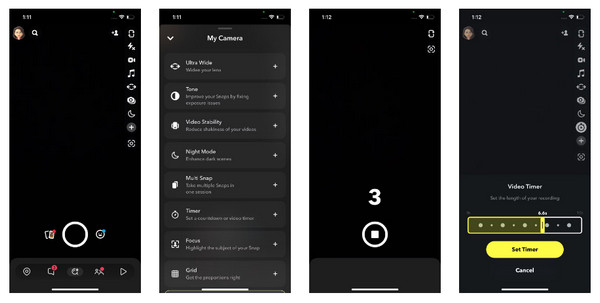
วิธีที่ดีที่สุดในการบันทึกบน Snapchat โดยไม่ต้องใช้มือบน Windows/Mac
สำหรับผู้ที่ต้องการวิธีง่ายๆ ในการทำความเข้าใจวิธีการบันทึกแบบแฮนด์ฟรีบน Snapchat โดยไม่ต้องกดปุ่ม คุณสามารถทำได้ด้วย AnyRec Screen Recorder สำหรับวินโดวส์/แมค! โปรแกรมมีความสามารถในการบันทึกกิจกรรมทั้งหมด เช่น การโทร การเล่นเกม การประชุม ฯลฯ รองรับเครื่องมือ Phone Recorder ซึ่งคุณสามารถใช้เพื่อสะท้อนหน้าจอโทรศัพท์ของคุณและบันทึก Snapchat บนหน้าจอที่ใหญ่กว่ามาก หลังจากคลิกที่ปุ่ม REC เซสชันการบันทึก Snapchat จะเริ่มต้นขึ้นโดยไม่ต้องใช้มือ! ช่างวิเศษเหลือเกิน? เครื่องมือบันทึกนี้มีอีกมากมายที่จะส่งมอบ

เครื่องบันทึกโทรศัพท์เพื่อบันทึกกิจกรรม Snapchat บน Android/iPhone ได้อย่างง่ายดาย
เพิ่มภาพวาดแบบเรียลไทม์ เช่น คำบรรยายภาพ เส้น ลูกศร และอื่นๆ
ดูตัวอย่างการบันทึกและกำจัดการเริ่มต้นและส่วนสุดท้ายที่ไม่จำเป็น
กำหนดตารางเวลางานเพื่อเริ่มบันทึก Snapchat ด้วยมือเปล่า
100% ปลอดภัย
100% ปลอดภัย
ขั้นตอนที่ 1.เมื่อคุณเปิดตัว "AnyRec Screen Recorder" แล้ว ให้คลิก "Phone Recorder" จากทางด้านขวาจากสี่ตัวเลือก

ขั้นตอนที่ 2.จากนั้นเลือกประเภทอุปกรณ์ของคุณ: "iOS" หรือ "Android" จากนั้น โปรดตรวจสอบให้แน่ใจว่าโทรศัพท์และคอมพิวเตอร์ของคุณใช้เครือข่ายไร้สายเดียวกัน เปิด "ศูนย์ควบคุม" และค้นหาตัวเลือก "กระจกหน้าจอ" แตะที่มัน จากหน้าจอโทรศัพท์ของคุณ ให้แตะ "AnyRec Screen Recorder"

ขั้นตอนที่ 3เมื่ออุปกรณ์ของคุณปรากฏบนหน้าจอคอมพิวเตอร์ ให้ไปที่ "Snapchat" และเริ่มถ่ายทำโดยคลิกปุ่ม "REC" บนโปรแกรม จากนั้น คุณสามารถปล่อยมือเพื่อบันทึก Snapchat ได้ตลอดเวลา หลังจากนั้นคุณก็ทำได้เช่นกัน ตัด Snapchat วิดีโอก่อนที่จะบันทึก
100% ปลอดภัย
100% ปลอดภัย
วิธีบันทึกบน Snapchat โดยไม่ต้องกดปุ่มบน iPhone ค้างไว้
เมื่อคุณเรียนรู้วิธีบันทึกโดยไม่ต้องกดปุ่มบน Snapchat บนคอมพิวเตอร์เสร็จแล้ว ก็ถึงเวลาสำหรับ iPhone และ Android การเป็นผู้ใช้ iOS มาพร้อมกับความสะดวกสบายมากมาย โดยเฉพาะการมีเครื่องบันทึกหน้าจอในตัว อย่างไรก็ตาม คุณจะไม่ใช้มันในครั้งนี้ คุณจะใช้คุณสมบัติการเข้าถึงบน iPhone ของคุณแทน!
ต่อไปนี้เป็นวิธีบันทึกบน Snapchat โดยไม่ต้องกดปุ่มผ่านการเข้าถึง:
ขั้นตอนที่ 1.ไปที่แอป "การตั้งค่า" จากนั้นเลื่อนลงเพื่อค้นหา "การเข้าถึง" เลือก "สัมผัส" ใต้ "กายภาพและมอเตอร์" ไปที่ "AssistiveTouch" และตรวจดูให้แน่ใจว่าเปิดอยู่
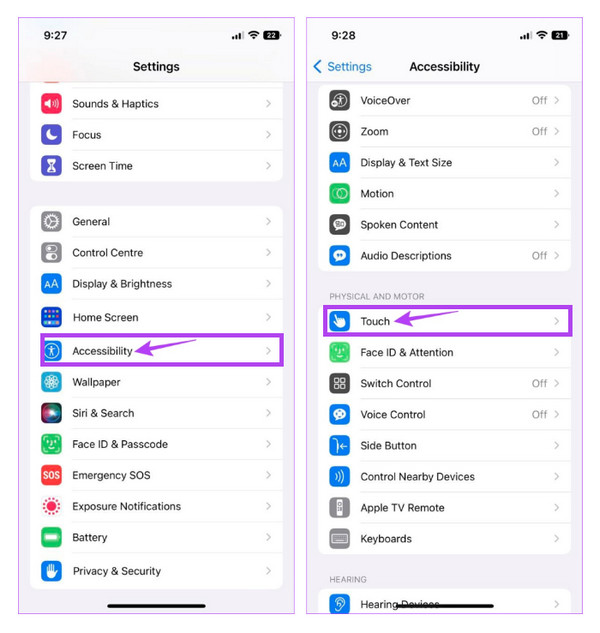
ขั้นตอนที่ 2.จากนั้นภายใต้ "การกระทำแบบกำหนดเอง" ไปที่ "กดแบบยาว" จากนั้นแตะ "ระยะเวลากดแบบยาว" แตะเครื่องหมาย "ลบ" หรือ "บวก" เพื่อลดหรือเพิ่มระยะเวลา
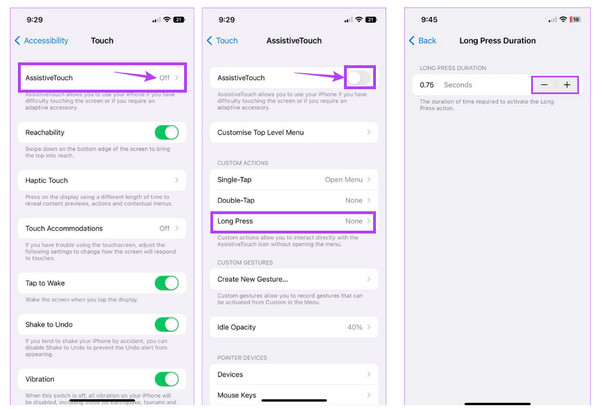
ขั้นตอนที่ 3หลังจากนั้นไปที่ "Snapchat" เลือก "AssistiveTouch" แตะ "กำหนดเอง" และ "กดแบบยาว" ที่คุณทำ จากนั้นลากไปที่ปุ่ม "วงกลม"
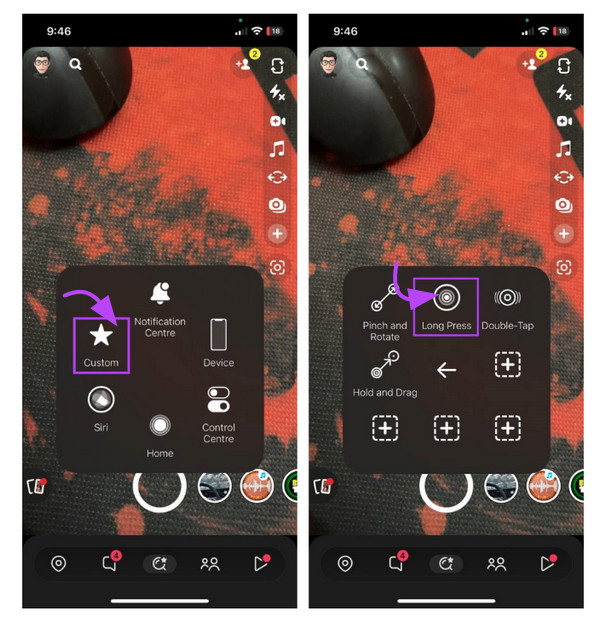
Long Press จะเป็นปุ่มที่จะกดปุ่มค้างไว้ เท่านี้คุณก็บันทึก Snapchat ได้โดยไม่ต้องกดปุ่มบันทึกค้างไว้แล้ว
วิธีเริ่มต้นในการบันทึกบน Snapchat โดยไม่ต้องกดปุ่มบน Android
หลังจากเรียนรู้วิธีบันทึกบน Snapchat โดยไม่ต้องกดปุ่มบน iPhone ค้างไว้แล้ว คุณก็สามารถทำได้ด้วยอุปกรณ์ Android ของคุณเช่นกัน การบันทึกหน้าจอด้วย Android กลายเป็นเรื่องง่ายมากขึ้นเนื่องจากมีเครื่องบันทึกหน้าจอในตัว หากคุณใช้ Android 11 คุณสามารถค้นหาคุณสมบัติการบันทึกหน้าจอที่คุณสามารถใช้ได้ได้อย่างง่ายดาย จับภาพทุกอย่างบน Snapchat โดยไม่ต้องกดปุ่มค้างไว้อีกต่อไป
ต่อไปนี้เป็นวิธีบันทึกบน Snapchat โดยไม่ต้องกดปุ่มด้วยโปรแกรมบันทึกหน้าจอของ Android:
ขั้นตอนที่ 1.จากอุปกรณ์ Android ของคุณ ปัดลงเพื่อเปิด "แผงการแจ้งเตือน" แล้วปัดลงอีกครั้งเพื่อขยายเมนู "การตั้งค่าด่วน" และค้นหาปุ่ม "บันทึกหน้าจอ"
ขั้นตอนที่ 2.หากคุณไม่พบคุณสมบัติการบันทึกหน้าจอ คุณต้องแก้ไขและเพิ่มลงในเมนู "การตั้งค่าด่วน" เมื่อเสร็จแล้วให้แตะที่มันและยืนยันสิทธิ์การเข้าถึงก่อนที่จะเริ่ม
ขั้นตอนที่ 3ไปที่แอป "Snapchat" จากนั้นบันทึกวิดีโอโดยไม่ต้องกดปุ่มค้างไว้ หลังจากนั้น ให้ดึง "แผง" ลงมาแล้วแตะ "ตัวบันทึกหน้าจอ" เพื่อหยุดการบันทึก
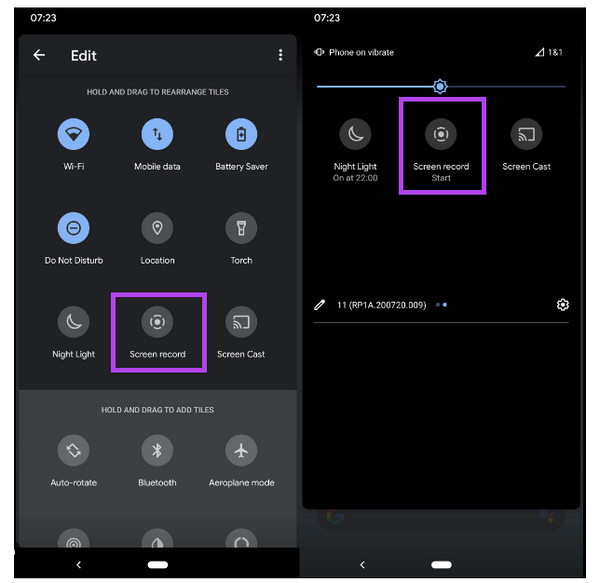
คำถามที่พบบ่อยเกี่ยวกับการบันทึกแบบแฮนด์ฟรีบน Snapchat
-
เป็นไปได้ไหมที่จะบันทึก Snapchat โดยไม่ต้องกดปุ่มค้างไว้?
ใช่. มีหลายวิธีสำหรับ iPhone และ Android ที่จะบันทึก Snapchat โดยไม่ต้องกดปุ่มค้างไว้ ลองใช้สิ่งที่กล่าวถึงในโพสต์นี้ แล้วคุณจะได้รับการบันทึกแบบแฮนด์ฟรี
-
ฉันสามารถบันทึก Snapchat นานกว่า 60 วินาทีได้หรือไม่
ไม่ ไม่อนุญาตให้บันทึกวิดีโอความยาวสูงสุด 60 วินาทีภายในแอป แต่คุณสามารถค้นหาทางเลือกอื่นในการบันทึกวิดีโอบน Snapchat ที่นานกว่า 60 วินาทีได้
-
ฉันสามารถหยุดการบันทึกได้หรือไม่หากฉันใช้คุณสมบัติตัวจับเวลาบน Snapchat
ใช่. คุณสามารถหยุดการบันทึกกลางคันได้โดยแตะที่ปุ่มชัตเตอร์ เมื่อคุณเลือกที่จะสิ้นสุดตัวจับเวลา 10 วินาที วิดีโอจะเริ่มเล่นเมื่อการบันทึกเสร็จสิ้น
-
ฉันสามารถตัดส่วนที่ไม่ต้องการออกจากการบันทึก Snapchat ของฉันได้หรือไม่
ใช่. การใช้กระบวนการไอคอนล็อคอาจมีฉากเริ่มต้นที่ไม่จำเป็น คุณสามารถตัดแต่งได้โดยใช้ฟังก์ชันแก้ไขโดย Snapchat ลากแถบเลื่อนจากจุดเริ่มต้นและจุดสิ้นสุดเพื่อจับภาพวิดีโอที่ต้องการ
-
วิธีบันทึกบน Snapchat โดยไม่ต้องกดปุ่มบน iPhone ค้างไว้
นอกจากคุณสมบัติกดแบบยาวแล้ว คุณยังสามารถใช้ท่าทางได้ เมื่อคุณอยู่ในหน้าต่าง AssistiveTouch ให้แตะสร้างท่าทางใหม่ หลังจากเสร็จแล้ว ให้ไปที่ Snapchat จากนั้นแตะที่กำหนดเองใน AssistiveTouch เลือกท่าทางที่คุณทำ จากนั้นลากไปที่ปุ่มบันทึก
บทสรุป
นั่นคือทั้งหมดที่เกี่ยวกับวิธีการบันทึกบน Snapchat โดยไม่ต้องกดปุ่ม! Snapchat อาจจะมาพร้อมกับการอัปเดตใหม่ ดังนั้นคุณสามารถรอจนกว่าคุณจะสามารถบันทึกได้อย่างรวดเร็วโดยไม่จำเป็นต้องกดปุ่มอีกต่อไป แต่ด้วยวิธีการที่ให้ไว้ในโพสต์นี้ คุณจะเห็นว่าวิธีการทั้งหมดนั้นตรงไปตรงมา อย่างไรก็ตาม หากคุณต้องการโซลูชันแบบแฮนด์ฟรี ให้เลือก AnyRec Screen Recorder! หลังจากที่คุณทำมิเรอร์โทรศัพท์ของคุณกับคอมพิวเตอร์แล้ว คุณสามารถบันทึกหน้าจอโทรศัพท์ของคุณได้อย่างรวดเร็วโดยไม่มีปัญหา! เพียงดาวน์โหลดวันนี้และเพลิดเพลินไปกับฟีเจอร์ต่างๆ มากมาย
100% ปลอดภัย
100% ปลอดภัย
